Come togliere suono fotocamera iPhone
Trovi molto fastidioso il fatto che, ogni volta che devi scattare una foto con il tuo iPhone, la fotocamera del dispositivo emette il suono dell'otturatore. Ti piacerebbe, dunque, sapere se esiste un modo per aggirare la cosa e hai cercato una soluzione in Rete, finendo su questa mia guida. Allora direi che sei capitato proprio sul sito giusto, al momento giusto!
Se mi concedi qualche minuto del tuo prezioso tempo, infatti, posso spiegarti come togliere il suono della fotocamera dell'iPhone. Prima di entrare nel vivo dell'argomento, ci tengo però a fare un'importante precisazione: purtroppo, allo stato attuale delle cose, su iOS non risulta integrata alcuna funzione per togliere solo il suono della fotocamera. Quello che, però, si può fare per far fronte a tale necessità è attuare dei “trucchetti” che permettono comunque di raggiungere il risultato in maniera brillante.
Se poi questi “trucchetti” non dovessero convincerti, potrai affidarti a delle app fotocamera di terze parti che includono apposite finzioni per “zittire” il suono dello scatto. Ora, però, basta chiacchierare e passiamo all'azione. Ti auguro, come mio solito, buona lettura e ti faccio un grandissimo in bocca a lupo per ogni cosa!
Indice
- Informazioni preliminari
- Come togliere suono fotocamera scatto iPhone
- App per togliere suono fotocamera iPhone
Informazioni preliminari

Come anticipato in apertura del post, allo stato attuale, iOS non offre alcun funzione ad hoc tramite la quale poter togliere suono fotocamera iPhone. usando, però, altre funzionalità del sistema operativo Apple, quali ad esempio l'attivazione della modalità Silenzioso, la disattivazione dei suoni o, ancora, la realizzazione di una foto in modalità Live, è comunque possibile raggiungere lo scopo oggetto di questa guida.
A tal proposito, è tuttavia necessario fare una precisazione: le metodiche in questione non valgono per gli iPhone importati dall'Asia o prodotti per quel mercato. Infatti, essendo la popolazione asiatica molto numerosa ed essendo tanti coloro che nei luoghi affollati e nei mezzi pubblici possono usare lo smartphone per scopi poco raccomandabili, le normative locali hanno imposto ad Apple di produrre dispositivi da vendere nel territorio sui quali non è possibile abbassare il volume o disattivare il suono dell'otturatore dell'iPhone.
Come togliere suono fotocamera scatto iPhone
Fatte le dovute precisazioni di cui sopra, possiamo finalmente entrare nel vivo del tutorial e andare a scoprire, in concreto, come togliere suono fotocamera scatto iPhone usando i “trucchi” anticipati nelle righe precedenti. Trovi spiegato tutto dettagliatamente qui sotto.
Attivare la modalità Silenzioso

Il primo sistema che ti invito a prendere in considerazione per togliere suono fotocamera iPhone consiste nell'attivare la modalità Silenzioso sul dispositivo. Infatti, quando la modalità in questione risulta abilitata, suonerie e avvisi vari (compreso il suono dell'otturatore) vengono silenziati. Gli altoparlanti dell'iPhone continueranno comunque a riprodurre altri suoni e il device a vibrare in caso di chiamata o arrivo di nuove notifiche.
Per togliere suono fotocamera sui modelli di iPhone base (non Pro/Pro Max) o quelli Pro/Pro Max fino a iPhone 14 Pro/Pro Max usando la modalità Silenzioso, tutto quello che devi fare è prendere il tuo smartphone Apple, sbloccarlo (se necessario) e spostare l'interruttore Suoneria/Silenzioso situato sul lato sinistro del dispositivo (quando rivolto frontalmente), in modo tale che si veda una linea arancione. A conferma del fatto che la modalità silenziosa è stata attivata, l'iPhone emetterà una leggera vibrazione e sullo schermo del “melafonino” comparirà l'avviso Silenzioso.
Su iPhone 15 Pro/Pro Max e successivi, per attivare la modalità Silenzioso, prendi il dispositivo e sbloccalo (se necessario) ed effettua una pressione prolungata sul tasto Azione situato in alto a sinistra sul dispositivo (quando rivolto frontalmente), sino a quando non senti una leggera vibrazione e sullo schermo vedi comparire l'avviso Silenzioso. Se nel fare ciò non si attiva la modalità Silenzioso, evidentemente è perché il tasto Azione è configurato per fare altro, in quanto personalizzabile dall'utente. Per risolvere, seleziona l'icona delle Impostazioni (quella a forma di ruota d'ingranaggio) nella home screen e/o nella Libreria app di iOS e poi la voce Tasto Azione, dunque scegli l'opzione Silenzioso nella schermata che segue.
Dopo aver compiuto i passaggi di cui sopra, sei pronto per passare all'azione. Avvia, dunque, l'app Fotocamera facendo tap sulla relativa icona (quella con la fotocamera e lo sfondo grigio) presente nella home screen e/o nella Libreria app, oppure richiamala con uno swipe da destra a sinistra nella schermata di blocco o, ancora, premendo sul pulsante apposito (sempre quello con la fotocamera) annesso direttamente alla lock screen o al Centro di Controllo, al quale puoi accedere facendo uno swipe dal basso verso l'alto (se possiedi un iPhone con Touch ID) o facendo uno swipe verso il basso dall'angolo in alto a destra dello schermo (se possiedi un iPhone con Face ID). Inquadra poi ciò che vuoi fotografare, premi sul tasto circolare per scattare la foto e… non verrà emesso alcun suono!
Quando lo vorrai, potrai attivare nuovamente la modalità suoneria sul tuo iPhone spostando nuovamente l'interruttore Suoneria/Silenzioso in modo tale che la linea arancione non risulti più visibile, oppure effettuando una nuova pressione prolungata sul tasto Azione così che sullo schermo compaia l'avviso Suoneria: sì.
Disattivare i suoni
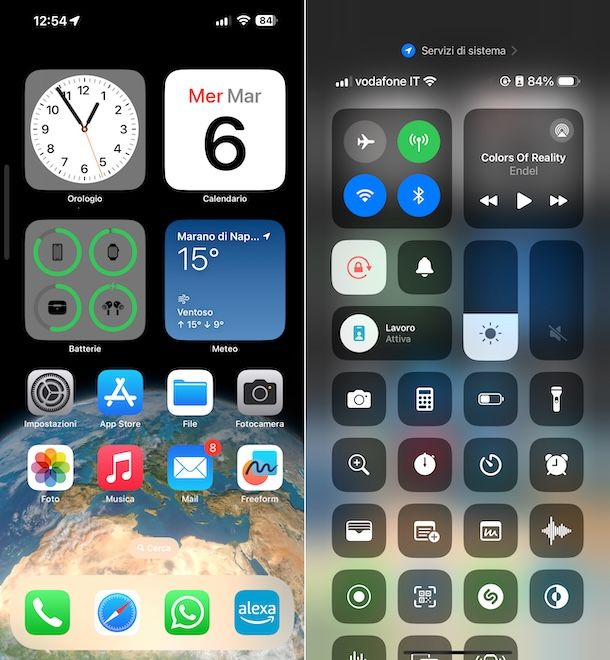
In alternativa alla metodica descritta nelle righe precedenti, puoi togliere suono fotocamera iPhone andando a disattivare i suoni, intervenendo sui pulsanti per la regolazione dell'audio oppure mediante il Centro di Controllo di iOS.
In entrambi i casi, devi però assicurarti preventivamente del fatto che i comandi in questione non vadano a intaccare la suoneria. Per cui, prendi il tuo iPhone e sbloccalo (se necessario), seleziona l'icona delle Impostazioni (quella a forma di ruota d'ingranaggio) che trovi nella home screen e/o nella Libreria app, fai tap sulla dicitura Suoni e feedback aptico, verifica che l'interruttore accanto alla voce Modifica con i tasti risulti impostato su OFF e in caso contrario provvedi tu.
Adesso, sei finalmente pronto per passare all'azione. Per cui, disattiva i suoni dell'iPhone usando il tasto Volume giù: l'ultimo verso il basso collocato sul lato sinistro del dispositivo (quando rivolto frontalmente). Premi quindi su quest'ultimo e continua a tenere premuto fino a quando le tacchette dell'indicatore Volume che compare sul display non scompaiono completamente.
In alternativa, richiama il Centro di Controllo facendo uno swipe verso il basso dall'angolo in alto a destra dello schermo (o effettuando uno swipe dal basso verso l'alto se possiedi un iPhone con tasto Home fisico), individua la barra di regolazione del volume (quella contrassegnata dal simbolo dell'altoparlante), premici sopra e, continuando a tenere premuto, sposta l'indicatore dell'audio verso il basso, fin quando non vedi comparire l'icona con l'altoparlante barrato.
A questo punto, non ti resta altro da fare, se non scattare una foto con l'otturatore silenziato. Per cui, avvia l'app Fotocamera facendo tap sulla relativa icona (quella con la fotocamera e lo sfondo grigio) presente nella home screen e/o nella Libreria app, oppure richiamala con uno swipe da destra a sinistra nella schermata di blocco o, ancora, premendo sul pulsante apposito (sempre quello con la fotocamera) collocato direttamente sulla lock screen o nel Centro di Controllo, inquadra poi ciò che vuoi fotografare e scatta la foto in modalità silenziosa premendo sul tasto circolare dedicato.
Chiaramente, quando lo vorrai, potrai attivare nuovamente i suoni sul tuo iPhone premendo il tasto Volume sù collocato sul lato destro del dispositivo (quando rivolto frontalmente), fino a quando le tacchette dell'indicatore che compare sullo schermo non raggiungono il livello desiderato, oppure tramite il Centro di Controllo, richiamando quest'ultimo, premendo sulla barra per la regolazione dell'audio e, continuando a tenere premuto, spostando il dito verso l'alto sin quando l'indicatore dei suoni non raggiunge il livello che preferisci.
Scattare foto in modalità Live

Un altro sistema che puoi adottare per non far emettere alcun suono all'iPhone mentre scatti una foto consiste nell'andare a scattare foto in modalità Live. Una Live Photo, nel caso in cui non ne fossi a conoscenza, è, sostanzialmente, una foto animata che viene realizzata registrando cosa accade 1,5 secondi prima e dopo lo scatto. Per impostazione predefinita, attivando la suddetta feature il suono dell'otturatore non viene emesso.
Per abilitare l'uso delle Live Photo, prendi il tuo iPhone e avvia l'app Fotocamera facendo tap sulla sua icona (quella con la fotocamera e lo sfondo grigio) presente nella home screen e/o nella Libreria app di iOS, oppure richiamala con uno swipe da destra a sinistra nella schermata di blocco o, ancora, premendo sul pulsante apposito (sempre quello con la fotocamera) posto direttamente sulla lock screen o nel Centro di Controllo.
Una volta visualizzata la schermata dell'app Fotocamera, assicurati che risulti impostata la modalità Foto nel menu che si trova in basso o lateralmente (a seconda di come è orientato il dispositivo) e in caso contrario provvedi tu con degli swipe sul display, dopodiché fai tap sull'icona per attivare la modalità Live (quella con i cerchi concentrici) posta in alto o di lato (sempre a seconda di come è orientato il dispositivo), in modo tale che non risulti più barrata.
A conferma della corretta attivazione della funzione, vedrai inoltre comparire la scritta Live nella parte in alto dello schermo. Scatta quindi la tua foto, facendo tap sul pulsante circolare apposito, e il gioco è fatto.
Quando e se lo vorrai, potrai disattivare l'uso delle Live Photo avviando nuovamente l'app Fotocamera sul tuo “melafonino” e premendo sull'icona per attivare la modalità Live, in modo tale che venga barrata. A conferma dell'esecuzione dell'operazione, sullo schermo comparirà la scritta Live: no.
App per togliere suono fotocamera iPhone
Nel caso in cui le soluzioni di cui ti ho già parlato non ti avessero convinto, l'unica alternativa che hai è quella di affidarti a delle app per togliere suono fotocamera, ovvero delle app fotocamera di terze parti, comprensive di un'opzione dedicata per disabilitare il suono di scatto. Eccone alcune che potrebbero fare al caso tuo.
Rookie Cam
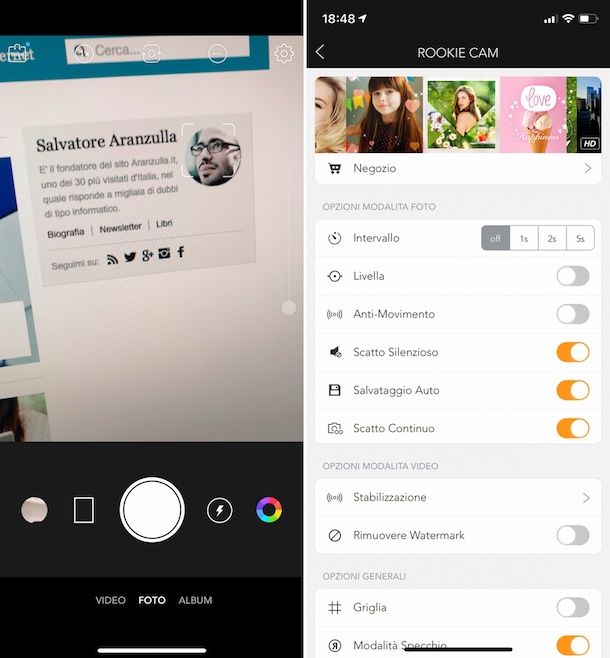
La prima tra le app fotocamera alternative a quella “di serie” di iOS che ti consiglio di provar è Rookie Cam. È gratis, facile da usare e include una miriade di utili strumenti, funzioni ed effetti per scattare e modificare le foto. Da notare che mediante acquisiti in-app (con costi a patire da 6,99 euro/mese) è possibile sbloccare filtri extra e altri contenuti aggiuntivi.
Per scaricare e installare l'app sul tuo dispositivo, visita la relativa sezione di App Store, premi sul bottone Ottieni, poi su quello Installa e autorizza il download tramite Face ID, Touch ID o password dell'ID Apple.
Successivamente, avvia l'app sfiorando la relativa icona che è stata aggiunta alla home screen e/o alla Libreria app di iOS. Segui, dunque, il breve tutorial introduttivo che ti viene proposto, concedi all'app i permessi per accedere alla fotocamera e alla posizione, scegli se abilitare la ricezione delle notifiche o no, rifiuta la possibilità di passare alla versione a pagamento (se non sei interessato) e, una volta visualizzata la schermata principale di Rookie Cam, premi sul pulsante (…) situato in alto o di lato (a seconda di come è orientato l'iPhone).
Ora che visualizzi la schermata con le impostazioni dell'app, individua la dicitura Scatto Silenzioso e porta su ON il relativo interruttore per attivare la funzione che consente di scattare foto senza emettere suoni. Premi poi sulla freccia che trovi in alto a sinistra per ritornare alla schermata principale di Rookie Cam e scatta la tua foto facendo tap sul bottone circolare apposito.
++Camera
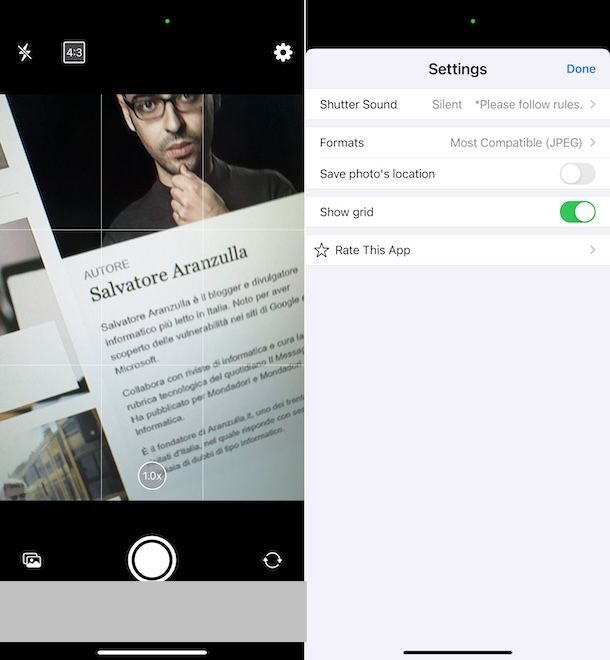
Un'altra ottima applicazione per scattare foto andando a togliere suono fotocamera iPhone è ++Camera. Si tratta di un'applicazione gratuita che consente di scattare foto con la fotocamera del “melafonino” andando modificare a piacimento il suono dell'otturatore, oltre che a silenziarlo.
Per scaricare e installare l'app sul tuo dispositivo, accedi alla relativa sezione dell'App Store e segui la consueta procedura, dopodiché avvia ++Camera.
Ora che visualizzi la schermata principale dell'app, concedi ad essa i permessi per accedere alla fotocamera e alla posizione e decidi se abilitare la ricezione delle notifiche o no, dunque sfiora il tasto con la ruota d'ingranaggio in alto a destra per accedere alle impostazioni di ++Camera.
Nella schermata adesso proposta, fai tap sulla dicitura Shutter Sound e scegli l'opzione Silent Please follow rules, dopodiché fai tap sulla dicitura Done in alto a destra per salvare le modifiche apportate e per ritornare alla schermata principale di ++Camera da cui poter scattare una foto in modo silenzioso premendo sul bottone circolare preposto.
Altre app fotocamera
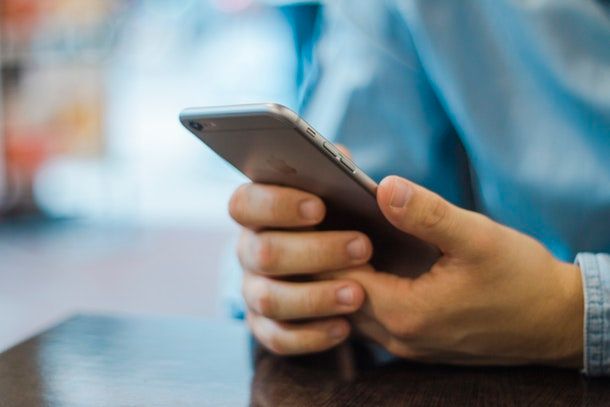
Otre alle soluzioni di cui ti ho già parlato, puoi valutare l'impiego di altre app potenzialmente utili per togliere suono fotocamera Phone, come quelle ho provveduto a segnalarti nelle mie rassegne specifiche sulle app per fare foto e alle app per fare selfie. Molte di esse, infatti, offrono la possibilità di abilitare la funzione per silenziare gli scatti su iPhone: fossi in te le prenderei in considerazione!

Autore
Salvatore Aranzulla
Salvatore Aranzulla è il blogger e divulgatore informatico più letto in Italia. Noto per aver scoperto delle vulnerabilità nei siti di Google e Microsoft. Collabora con riviste di informatica e cura la rubrica tecnologica del quotidiano Il Messaggero. È il fondatore di Aranzulla.it, uno dei trenta siti più visitati d'Italia, nel quale risponde con semplicità a migliaia di dubbi di tipo informatico. Ha pubblicato per Mondadori e Mondadori Informatica.






